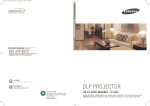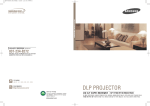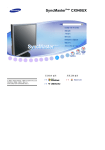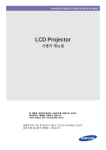Download Samsung SP-A600B User Manual
Transcript
SP-A600B DLP Projector 사용자 매뉴얼 차례 주요 안전 사항 사용설명서를 읽기 전에 . . . . . . . . . . . . . . . . . . . . . . . . . . . . . . . . . . . . . . . . . . . 1-1 보관 및 관리 . . . . . . . . . . . . . . . . . . . . . . . . . . . . . . . . . . . . . . . . . . . . . . . . . . . . . 1-2 안전을 위한 주의사항 . . . . . . . . . . . . . . . . . . . . . . . . . . . . . . . . . . . . . . . . . . . . . 1-3 설치 및 연결하기 구성품 확인 . . . . . . . . . . . . . . . . . . . . . . . . . . . . . . . . . . . . . . . . . . . . . . . . . . . . . 2-1 프로젝터 설치하기 . . . . . . . . . . . . . . . . . . . . . . . . . . . . . . . . . . . . . . . . . . . . . . 2-2-1 높이 조정용 다리 조정하기 . . . . . . . . . . . . . . . . . . . . . . . . . . . . . . . . . . . . . . . 2-2-2 초점 조정하기 . . . . . . . . . . . . . . . . . . . . . . . . . . . . . . . . . . . . . . . . . . . . . . . . . 2-2-3 스크린 크기와 투사거리 . . . . . . . . . . . . . . . . . . . . . . . . . . . . . . . . . . . . . . . . . . . 2-3 램프 교환 방법 . . . . . . . . . . . . . . . . . . . . . . . . . . . . . . . . . . . . . . . . . . . . . . . . . . 2-4 PC 연결하기 . . . . . . . . . . . . . . . . . . . . . . . . . . . . . . . . . . . . . . . . . . . . . . . . . . . . 2-5 PC 환경설정 . . . . . . . . . . . . . . . . . . . . . . . . . . . . . . . . . . . . . . . . . . . . . . . . . . 2-5-1 지원하는 디스플레이 모드 . . . . . . . . . . . . . . . . . . . . . . . . . . . . . . . . . . . . . . . . 2-5-2 전원 연결 . . . . . . . . . . . . . . . . . . . . . . . . . . . . . . . . . . . . . . . . . . . . . . . . . . . . . . . 2-6 HDMI/DVI 연결하기 . . . . . . . . . . . . . . . . . . . . . . . . . . . . . . . . . . . . . . . . . . . . . . 2-7 DVD 연결하기 . . . . . . . . . . . . . . . . . . . . . . . . . . . . . . . . . . . . . . . . . . . . . . . . . . . 2-8 비디오 / 캠코더 / 케이블 수신기 연결하기 . . . . . . . . . . . . . . . . . . . . . . . . . . . . . 2-9 사용하기 제품의 특장점 . . . . . . . . . . . . . . . . . . . . . . . . . . . . . . . . . . . . . . . . . . . . . . . . . . . 3-1 앞면 , 윗면 . . . . . . . . . . . . . . . . . . . . . . . . . . . . . . . . . . . . . . . . . . . . . . . . . . . . . . 3-2 리모컨 . . . . . . . . . . . . . . . . . . . . . . . . . . . . . . . . . . . . . . . . . . . . . . . . . . . . . . . . . 3-3 표시등의 동작상태 . . . . . . . . . . . . . . . . . . . . . . . . . . . . . . . . . . . . . . . . . . . . . . . 3-4 화면 조정 메뉴 (OSD:On Screen Display) 사용하기 . . . . . . . . . . . . . . . . . . . . 3-5 문제 해결 고장 신고 전 확인사항 . . . . . . . . . . . . . . . . . . . . . . . . . . . . . . . . . . . . . . . . . . . . . 4-1 기타정보 제품규격 . . . . . . . . . . . . . . . . . . . . . . . . . . . . . . . . . . . . . . . . . . . . . . . . . . . . . . . 5-1 RS-232C 명령어 표 . . . . . . . . . . . . . . . . . . . . . . . . . . . . . . . . . . . . . . . . . . . . . . . 5-2 고객 등록 . . . . . . . . . . . . . . . . . . . . . . . . . . . . . . . . . . . . . . . . . . . . . . . . . . . . . . . 5-3 서비스 센터 안내 . . . . . . . . . . . . . . . . . . . . . . . . . . . . . . . . . . . . . . . . . . . . . . . . . 5-4 재활용 정보 . . . . . . . . . . . . . . . . . . . . . . . . . . . . . . . . . . . . . . . . . . . . . . . . . . . . . 5-5 1 주요 안전 사항 1-1 사용설명서를 읽기 전에 본문에서 사용되는 아이콘 아이콘 의미 명칭 주의 기능이 작동되지 않거나 설정 상태가 해제될 수 있는 경우 참고 기능의 작동에 도움이 되는 힌트나 도움이 되는 참조 내용 사용설명서 이용 • 본 제품을 사용하기 전에 안전을 위한 주의사항을 반드시 숙지하세요. • 문제가 발생하면 '문제 해결'편을 확인하세요. 저작권 본 설명서에 있는 내용은 성능 개선을 위해 사전 예고 없이 변경될 수 있습니다. ⓒ2009 삼성전자주식회사 본 설명서의 저작권은 삼성전자(주)에 있습니다. 삼성전자(주)의 사전 허가 없이 설명서 내용의 일부 또는 전부를 무단 사용하거나 복제하는 것은 금지되어 있습니다. SAMSUNG 로고는 삼성전자(주)의 등록상표입니다. 보관 및 관리 1-2 외관 및 렌즈손질 부드러운 마른 헝겊으로 닦으세요. • 벤젠, 신나 등의 인화물질이나 젖은 헝겊으로 닦지 마세요. 고장의 원 인이 됩니다. • 손톱이나 날카로운 물건으로 화면을 긁지 마세요. 긁혀서 자국이 남거나 제품이 손상될 수 있습니다. • 제품 본체 각 부분에 물을 직접 뿌려 닦지 마세요. 제품에 물이 들어가면 화재, 감전과 고장의 원인이 됩니다. • 고광택 모델은 제품의 특성상 초음파 가습기를 사용하면 제품에 백색 얼룩이 발생될 수 있습니다. 모델에 따라 외관과 색상은 다를 수 있습니다. 내부청소 주요 안전 사항 1-1 내부청소는 구입한 대리점이나 서비스센터에 문의하세요. (유료) • 1-3 먼지나 이물질 등이 내부에 끼어있다면 연락하세요. 안전을 위한 주의사항 안전을 위한 주의사항에 사용되는 아이콘 아이콘 의미 명칭 경고 지키지 않았을 경우 사용자가 사망하거나 중상을 입을 수 있습니다. 주의 지키지 않았을 경우 사용자가 부상을 당하거나 재산상의 손해를 입을 수 있습니다. 표시의 내용 금지를 나타냅니다. 분해 금지를 나타냅니다. 접촉 금지를 나타냅니다. 반드시 지켜야 할 것을 나타냅니다. 전원 플러그를 콘센트에서 반드시 분리할 것을 나타냅니다. 감전 예방을 위한 접지를 나타냅니다. 전원 관련 본 이미지는 참조용으로, 경우에 따라 다를 수 있습니다. 경고 1-3 전원플러그가 흔들리지 않도록 안쪽 끝까지 정확히 꽂아 주세요. 하나의 콘센트에 여러 제품을 동시에 사용하 지 마세요. 접속이 불완전한 경우는 화재의 원인이 됩니 다. 콘센트 이상 발열로 인한 화재의 원인이 됩니 다. 주요 안전 사항 손상된 전원 코드나 플러그, 헐거운 콘센트는 사용하지 마세요. 전원 코드를 무리하게 구부리거나 잡아당기거 나 무거운 물건에 눌리지 않도록 하세요. 감전, 화재가 발생할 수 있습니다. 코드가 손상되어 화재, 감전의 원인이 됩니다. 전원플러그를 뽑을 때나 끼울 때 젖은 손으로 만지지 마세요. 제품을 옮기는 경우에는 반드시 전원을 끄고 전원플러그를 콘센트로 부터 빼 주세요. 또한 타기기 연결선 등 외부의 접속코드를 뺀 것을 확인한 후에 옮겨 주세요. 감전의 위험이 있습니다. 전원 선을 빼지 않은 상태로 옮길 경우 선이 손 상되어 화재, 감전의 원인이 됩니다. 반드시 접지가 된 콘센트에 전원플러그를 연 결하세요. (절연 1종기기에 한함) 전기적 쇼크(감전) 및 상해를 입을 수 있습니 다. 주의 전원 플러그를 콘센트에서 분리할 때에는 반 드시 플러그를 잡고 분리해주세요. • 감전, 화재가 발생할 수 있습니다. 청소를 할 때에는 반드시 전원플러그를 빼 주 세요. • 전원플러그를 콘센트에 꽂거나 뽑아서 프로젝 터를 켜거나 끄지 마세요. (전원 플러그를 스위 치 용도로 사용하지 마세요.) 전원코드를 열기구에 가까이 닿지 않게 하세 요. 감전, 화재의 원인이 됩니다. 전원 플러그는 조작하기 쉬운 곳에 두세요. • 제품의 문제가 발생했을 경우 완전한 전원 차단을 위해서는 전원플러그를 뽑아야 합 니다. 본체의 전원 버튼만으로는 전원이 완전히 차단되지 않습니다. 설치 관련 경고 직사광선에 노출된 곳, 화기 및 난로와 같은 뜨 거운 물건 가까이 놓지 마세요. 책장이나 벽장 등 통풍이 나쁜 좁은 공간에 설 치하지 마세요. 제품 수명의 단축 및 화재의 위험이 있습니다. 내부 온도 상승으로 인한 화재의 원인이 될 수 있습니다. 장식장 또는 선반 위에 설치할 때는 제품 밑면 앞쪽 끝 부분이 밖으로 나오지 않게 하세요. 불완전한 곳이나 제품보다 작은 받침대 위에 설치하지 마세요. 제품이 떨어져 고장이 나거나 상해를 입을 수 있습니다. 어린이가 놀다가 건드리면 제품이 떨어져 어 린이가 다칠 수 있습니다. 장식장 또는 선반은 반드시 제품 크기에 알맞 은 것을 사용하세요. 전원 선을 열기구 근처에 근접하지 않도록 하 세요. 천둥, 번개가 칠 때에는 전원 선을 빼세요. 감전, 화재의 원인이 됩니다. 전원선의 피복이 녹아서 화재, 감전의 원인이 될 수 있습니다. 주요 안전 사항 1-3 먼지, 습기(사우나 등), 기름, 연기가 많은 곳이 나 물(빗물)이 튀는 곳, 차량에는 설치하지 마 세요. 먼지가 많은 장소에 설치하지 마세요. 화재, 감전의 위험이 있습니다. 주의 테이블보나 커튼 등으로 통풍구가 막히지 않 도록 하세요. 제품을 이동 시 떨어뜨리지 마세요. 고장 및 상해를 입을 수 있습니다. 제품 내부 온도 상승으로 인한 화재의 원인이 될 수 있습니다. 제품을 놓을 때 살며시 놓으세요. 고장 및 상해를 입을 수 있습니다. 어린아이의 손이 닿는 낮은 곳에 설치하지 마 세요. 어린아이가 놀다가 건드리면 제품이 떨어져 다칠 수 있습니다. 사용 관련 알코올, 솔벤트가 다량 함유되거나, 일부 강한 성분이 함유 된 계면 활성제를 사용하면 제품 외관의 변색, 갈라짐 또는 패널 면의 벗겨짐 등을 유발할 수 있으므로 반드시 추천 세척제만을 사용하세요. 추천 세척제는 서비스 센터에서 구입 할 수 있습니다. 제품 속(통풍구,입출력단자 등)에 젓가락, 동 전, 머리핀 등의 금속물이나, 종이, 성냥 등의 불에 타기 쉬운 물건을 집어넣지 마세요. • 제품 내부에 물 또는 이물질이 들어갔을 경우 반드시 제품의 전원을 끄고 전원 코 드를 빼고 서비스센터로 연락하세요. 제품 위에 무거운 물건이나 어린이가 좋아하 는 장난감, 과자 등을 올려놓지 마세요. 어린이가 장난감, 과자 등을 내리려고 제품에 매달리다 물건이 떨어지거나 제품이 넘어져 다치거나 사망할 수 있습니다. 고장 및 감전, 화재의 위험이 있습니다. 제품 내부에 고전압이 흐르므로 사용자 임의 로 절대 분리, 수리, 개조하지 마세요. 투사된 램프의 빛을 정면으로 바라보거나 눈 에 투사 하지 마세요. 화재, 감전사고의 원인이 됩니다. 어린이들에게는 위험합니다. • 수리할 필요가 있을 때에는 서비스센터로 연락하세요. 가연성 스프레이, 인화성 물질 등을 제품과 가 까운 곳에서 사용하거나 보관하지 마세요. 폭발, 화재의 위험이 있습니다. 리모컨에 사용하고 있는 건전지를 뺄 경우에 는 어린이가 잘못하여 먹지 않도록 해 주세요. 건전지는 유아의 손에 닿지 않는 곳에 두세요. 만일 어린이가 먹는 경우에는 즉시 의사와 상 담하세요. 제품 위에 꽃병, 화분, 음료수, 화장품, 약품 등 액체가 담긴 것이나 금속류를 올려놓지 마세 요. • 제품 내부에 물이나 이물질이 들어갔을 경 우 전원 코드를 빼고 서비스센터로 연락하 세요. 고장 및 감전, 화재의 위험이 있습니다. 1-3 주요 안전 사항 주의 제품에서 이상한 소리, 타는 냄새, 연기가 나면 즉시 전원 코드를 뽑고 서비스센터로 연락하 세요. • 감전, 화재가 발생할 수 있습니다. 전원플러그의 핀과 접촉 부분에 먼지, 물 등이 묻어 있으면 잘 닦아주세요. • 감전, 화재의 원인이 됩니다. 청소할 때에는 전원코드를 뽑고 부드러운 마 른 헝겊으로 닦아 주세요. • 왁스, 벤젠, 알코올, 신나, 모기약, 방향제, 윤활제, 세정제 등의 화학 약품을 사용하 지 마세요. 외관을 손상시키거나 표시 사항이 지워질 수 있습니다. 집을 비우는 등 제품을 오랜 시간 사용하지 않 을 때에는 전원 코드를 콘센트에서 뽑아 주세 요. • 리모컨을 밟을 경우 넘어져 다치거나 제품 이 파손될 수 있습니다. 동작 중이거나 램프가 꺼진 직후에는 배기구, 램프 커버 주변에 고열이 발생하므로 접촉을 피해주세요. 주요 안전 사항 가스가 샐 때에는 제품이나 전원플러그를 만 지지 말고 바로 환기시키세요. • 불꽃을 일으키면 폭발, 화재의 위험이 있 습니다. • 천둥, 번개가 칠 때는 전원 코드나 안테나 선은 위험하므로 절대 만지지 마세요. 프로젝터의 렌즈를 만지지 마세요. • 렌즈의 손상을 초래할 수 있습니다. 칼, 망치 등 프로젝터 외관이 손상될 수 있는 도구의 직접적인 접촉은 피해주세요. 전면 투사 렌즈의 먼지나 얼룩을 지우고자 하 는 경우에는 공기분사기 또는 중성세제와 물 로 적신 부드러운 헝겊을 이용하세요. 1년에 한 번쯤은 판매점이나 서비스센터에 내 부청소를 상담하세요. 렌즈가 망가질 수 있습니다. 리모컨은 항상 테이블 또는 탁자 위에 올려 놓 고 사용하세요. • 즉시 전원 스위치를 끄고 전원플러그를 콘 센트에서 뺀 후 서비스센터에 연락해주세 요. 그대로 사용하면 화재, 감전의 원인이 됩 니다. 제품의 렌즈마개를 잃어 버리지 않도록 주의 하세요. • • 미세먼지가 많이 발생하는 곳, 화학 물질 을 사용하는 곳, 온도가 너무 높거나 낮은 곳, 습기가 많은 곳, 장시간 연속적으로 사 용하는 공항, 역 등의 장소 등 제품을 떨어뜨리거나 케이스가 파손된 경우에 는 전원을 끄고 전원 코드를 뽑으세요. 서비스 센터로 연락하세요. • 화면이 나오지 않거나 소리가 나오지 않는 등 의 고장 상태에서 사용하지 마세요. 먼지가 쌓여 열 또는 불이 나거나, 감전, 누 전으로 인한 화재의 원인이 됩니다. 일반 사용 조건이 아닌 특수한 장소에 설치 된 제품은 주변 환경의 영향으로 심각한 품질 문 제가 발생할 수 있으므로 설치 전 반드시 당사 서비스 엔지니어에게 확인 후 설치하세요. • 기기 내부에 물, 이물질 등이 들어간 경우 우선 기기 본체 의 전원스위치를 끄고 전원플러그 를 콘센트에서 뺀 후 서비스센터에 연락해 주 세요. 분무기로 물을 뿌리거나 물걸레로 닦지 마세 요. 특히, 각종 세정제, 자동차 및 공업용 광택 제, 연 마제, 왁스, 벤젠, 알코올, 등을 프로젝터 케이스 등과 같은 플라스틱 부분에 사용 할 경 우 제품에 손상을 주므로 절대 사용하지 마세 요. 지정한 것 이외의 건전지는 사용하지 마세요. 1-3 어떠한 커버도 절대 열지 마십시오. • 제품 내부에는 고압이 흐르고 있으므로 위 험합니다. 제품의 전원을 끈 후에도 배기구는 뜨거우므 로 주의하세요. 배기구는 제품 내부의 뜨거운 바람이 배출되 는 곳으로 제품이 동작되는 중에는 신체부위 가 닿지 않도록 주의하세요. 열에 약한 물체를 제품 근처에 두지 마세요. 램프가 뜨거울 수 있으니 닿지 않도록 주의하 세요.. (어린아이나 피부가 민감한 사람은 더 욱 주의가 필요합니다.) 1-3 주요 안전 사항 2 설치 및 연결하기 2-1 구성품 확인 제품의 포장을 풀고, 모든 구성품이 있는지 확인하세요. 포장상자는 나중에 이동할 경우를 대비하여 보관하세요. 프로젝터 부속품 제품 설치안내서 제품 보증서 리모컨 (BP59-00132A), 건전지 1개 청소천 (BN63-01798B) 사용자 설명서 (BP59-00137A) 전원선 별매품 D-Sub 케이블 HDMI 케이블 컴포넌트 케이블 S-영상 케이블 영상 케이블 설치 및 연결하기 2-1 2-2-1 프로젝터 설치하기 스크린과 투사 광이 수직이 될 수 있도록 설치해 주세요. • 렌즈는 화면의 중앙에 맞추어 주세요. • 화면과 수직으로 설치되어 있지 않을 경우 화면이 직사각형이 되지 않을 수도 있습니다. • 스크린을 밝은 곳에 설치하지 마세요. 화면이 밝게 되어 잘 보이지 않습니다. • 스크린을 밝은 장소에 설치할 때는 커튼을 쳐 주세요. • 전면 바닥 / 전면 천장 / 후면 바닥 / 후면 천장으로 설정이 가능합니다. (설치위치 설정 보기) 화면 뒤쪽에 설치하여 보려면 시청자와 화면의 뒤쪽에 프로젝터를 설치할 경우 반투명 스크린을 설치하세요. 메뉴 > 설정 > 설치 > 후면 바닥을 선택하세요. 화면 앞쪽에 설치하여 보려면 일반적으로 시청자가 보는 쪽에 설치하세요. 메뉴 > 설정 > 설치 > 전면 바닥을 선택하세요. 2-2-2 높이 조정용 다리 조정하기 프로젝터의 높이 조정용 다리를 돌려 프로젝터가 수평이 되도록 조정하 세요. 프로젝터는 기준 위치에서 약 3도까지 조정 가능합니다. 프로젝터의 설치 상태에 따라 화상이 찌그러지는(키스 톤) 현상이 발생 할 수도 있습니다. 2-2-1 설치 및 연결하기 2-2-3 초점 조정하기 줌 손잡이 : 줌 손잡이를 돌려 줌 범위 안에서 이미지를 원하는 크기 로 조정할 수 있습니다. 초점링 : 스크린의 화상이 선명하게 될 때까지 초점링을 돌리세요. 지정된 투사거리(스크린 크기와 투사거리 참조)를 벗어난 위치에 제품을 설치하게 되면 초점 조절이 안될 수 있습니다. 2-3 스크린 크기와 투사거리 최적의 화면을 실현하기 위해 프로젝터의 다리를 평평하고 높이를 같게 설치하세요. 만약 화면이 선명하지 않으면 초점링을 조정하거나 프로젝터를 앞, 뒤로 움직이세요. A. 스크린 / Z. 투사거리 / Y’ . 렌즈 중심에서부터 이미지의 아래쪽 끝부분까지의 거리 X. 스크린 넓이/ Y. 스크린 높이/ M. 스크린 대각선 길이 설치 및 연결하기 2-2-3 스크린 크기 가로 세로 X Y TELE WIDE OFFSET ' Y' Z INCHES MM MM MM MM MM MM 40 1016 886 498 1762 1355 62 50 1270 1107 623 2203 1694 78 60 1524 1328 747 2643 2032 93 70 1778 1550 872 3084 2371 109 80 2032 1771 996 3524 2710 125 90 2286 1992 1121 3965 3048 140 100 2540 2214 1245 4405 3387 156 110 2794 2435 1370 4846 3726 171 120 3048 2657 1494 5287 4065 187 130 3302 2878 1619 5727 4403 202 140 3556 3099 1743 6168 4742 218 150 3810 3321 1868 6608 5081 233 160 4064 3542 1992 7049 5419 249 170 4318 3763 2117 7489 5758 265 180 4572 3985 2241 7930 6097 280 190 4826 4206 2366 8370 6436 296 200 5080 4428 2491 8811 6774 311 210 5334 4649 2615 9251 7113 327 220 5588 4870 2740 9692 7452 342 230 5842 5092 2864 10133 7790 358 240 6096 5313 2989 10573 8129 374 250 6350 5535 3113 11014 8468 389 300 7620 6641 3736 13216 10161 467 2540 ~ 3048 mm의 스크린 크기가 최적의 화면을 구현하도록 설정되어 있습니다. 2-4 램프 교환 방법 프로젝터 램프 교환시 주의 사항 • 프로젝터의 램프는 소모성 부품임으로 최적의 작동을 위해서는 램프 사용 시간에 따라 교환하세요. 램프 사용 시간은 정보표시(INFO 버튼)에서 확인할 수 있습니다. • 램프를 교체할 때 제품규격에 맞는 램프를 사용해야 합니다. 램프의 규격에 대한 내용은 사용설명서의 제품규격에 명시되어 있으며 동 일 모델의 램프로 교체하세요. - 램프 모델명 : 220W Philips fusion lamp (BP96-02183A) - 램프 제조사 : Philips Lighting - 램프 수명 : 3000시간 2-4 설치 및 연결하기 - 램프 타입 : 220W UHP • 램프를 교체 하기 전에 항상 전원선이 분리 되어 있는지 확인 하세요. • 전원이 분리 되어도 램프 주변의 온도는 고온이기 때문에 냉각을 위해 최소 1시간이 지난 후 교체 작업을 진행하세요. • 프로젝터의 램프는 제품 밑면에 위치해 있습니다. • 램프 교환을 위해 제품을 뒤집을 경우에는 깨끗하고 평평한 곳에서 부드러운 천 등으로 제품 표면을 보호한 뒤에 뒤집으세요. • 제거한 램프를 가연 물질 근처나 어린이의 손이 닿는 곳에 방치하지 마세요. 화상을 입거나 다칠 수 있습니다. • 램프 덮개 주위나 램프 내부로 유입된 먼지 또는 이물질은 적절한 도구를 사용하여 제거하시기 바랍니다. • 램프를 취급할 경우 손잡이 부분 이외의 부분이 신체에 접촉되지 않도록 주의하세요. 램프 취급에 문제가 있을 경우 투사되는 영상의 화질에 영향을 주거나, 램프의 수명 단축 요인으로 작용할 수 있습니다. • 램프 교환 후 램프 덮개 조립이 완전하지 못한 경우 안전을 위해 프로젝터 동작이 정상적으로 이루어지지 않도록 설계 되었습니다. 정 상 동작이 이루어지지 않을 경우 표시등의 동작상태를 참고하세요. 프로젝터 램프 교환 순서 1. 램프는 고온, 고압 제품이므로 전원선 분리 후 최소 1시간이 지난 후에 작업을 진행하세요. 2. 램프는 제품의 밑면에 위치해 있습니다. 제품의 밑면이 보이도록 뒤집은 후 램프 덮개의 나사를 분리해 주세요. * 제품을 뒤집을 경우 제품 외부의 긁힘을 방지하기 위해 반드시 바닥에 부드러운 천을 깔아 주세요. 3. 사진과 같이 화살표 방향으로 밀어 덮개를 열어 주세요. 4. 사진에 표시된 부분의 나사를 분리해 주세요. 5. 사진과 같이 램프 손잡이를 잡고 살짝 당기세요. 설치 및 연결하기 2-4 새로운 램프의 결합 순서는 분해순서의 반대로 진행해 주세요. 2-4 설치 및 연결하기 PC 연결하기 2-5 1. 프로젝터 뒷면의 [PC IN] 입력 단자와 PC의 모니터 출력 단자를 PC 영상 선으로 연결하세요. 2. 연결이 모두 끝나면 프로젝터와 PC의 전원을 연결하세요. 본 제품은 플러그 앤 플레이를 지원하므로 Windows XP를 사용할 경우 PC에서 드라이버를 설정할 필요가 없습니다. 사용하기 1. 프로젝터를 켜고 리모컨의 [PC] 버튼을 눌러 <PC>를 선택하세요. <PC>모드가 선택되지 않을 경우, PC 영상 선이 제대로 연결되어 있는지 확인하세요. 2. PC를 켜고 필요할 경우에만 PC의 환경설정을 하세요. 3. 화면을 조정하세요. (자동 조정하기) • 음성은 PC 스피커를 통해서 들을수 있습니다. • PC 연결시 빈화면이 나타나지 않도록 하려면, [외부입력 편집]에서 <PC>를 설정하세요. 자세한 내용은 “3-5-1 입력” 을 참고하 세요. 2-5-1 PC 환경설정 PC와 프로젝터를 연결하기 전 아래의 사항들을 확인하세요. 1. 윈도 바탕화면에서 오른쪽 마우스를 클릭한 다음, [속성(R)]을 클릭하세요. <디스플레이 등록 정보>창이 나타납니다. 2. [설정] 탭을 클릭한 다음 프로젝터에서 지원하는 디스플레이모드 표의 <해상도>를 참고하여 <화면 해상도>를 설정하세요. <색 품질> 설정은 변경할 필요가 없습니다. 설치 및 연결하기 2-5 3. [고급] 버튼을 클릭하세요. 새로운 설정 관련 창이 나타납니다. 4. [모니터] 탭을 클릭한 다음 프로젝터에서 지원하는 디스플레이모드 표의 <수직 주파수(Vertical Frequency)>를 참고하여 <화면 재생 빈 도>를 설정하세요. <화면 재생 빈도> 대신 수직 주파수와 수평 주파수를 설정할 수 있는 경우 둘 다 설정하세요. 5. [확인] 버튼을 클릭하여 창을 닫고 <디스플레이 등록 정보>창의 [확인] 버튼을 클릭하여 닫으세요. 이때 자동으로 재 부팅이 될 수도 있 습니다. 6. PC를 종료하고 프로젝터와 연결하세요. PC종류나 사용하고 있는 윈도의 버전에 따라 위의 설명과 약간 다를 수 있습니다. • (예:1번의 [속성(R)] 대신 [등록정보]로 나타남) • 이 제품은 PC모니터로 사용할 경우 <색 품질>의 32비트까지 지원합니다. • 제조사나 윈도의 버전에 따라 프로젝터로 봤을 때 기존 모니터와 약간 다르게 나타날 수 있습니다. • PC와 연결 시 반드시 프로젝터에서 지원하는 디스플레이 설정에 맞게 설정해야 합니다. 그렇지 않을 경우 <지원하지 않는 모드 입니다.>가 표시될 수 있습니다. 2-5-2 지원하는 디스플레이 모드 디스플레이 모드 표시 형식 수평 주파수 (KHZ) 수직 주파수 (HZ) 클럭 주파수 (MHZ) 극성 (수평/수직) IBM 640 x 350 70Hz 31.469 70.086 25.175 +/- IBM 720 x 400 70Hz 31.469 70.087 28.322 -/+ VESA DMT 640 x 480 60Hz 31.469 59.940 25.175 -/- MAC 640 x 480 67Hz 35.000 66.667 30.240 -/- VESA GTF 640 x 480 70Hz 35.000 70.000 28.560 2-5-2 설치 및 연결하기 디스플레이 모드 표시 형식 수평 주파수 (KHZ) 수직 주파수 (HZ) 클럭 주파수 (MHZ) 극성 (수평/수직) VESA DMT 640 x 480 72Hz 37.861 72.809 31.500 -/- VESA DMT 640 x 480 75Hz 37.500 75.000 31.500 -/- VESA CVT 720 x 576 60Hz 35.910 59.950 32.750 -/+ VESA DMT 800 x 600 56Hz 35.156 56.250 36.000 +/+ VESA DMT 800 x 600 60Hz 37.879 60.317 40.000 +/+ VESA GTF 800 x 600 70Hz 43.750 70.000 45.500 VESA DMT 800 x 600 72Hz 48.077 72.188 50.000 +/+ VESA DMT 800 x 600 75Hz 46.875 75.000 49.500 +/+ MAC 832 x 624 75Hz 49.726 74.551 57.284 -/- VESA DMT 1024 x 768 60Hz 48.363 60.004 65.000 -/- VESA DMT 1024 x 768 70Hz 56.476 70.069 75.000 -/- VESA GTF 1024 x 768 72Hz 57.672 72.000 78.434 VESA DMT 1024 x 768 75Hz 60.023 75.029 78.750 +/+ VESA CVT 1152 x 864 60Hz 53.783 59.959 81.750 -/+ VESA GTF 1152 x 864 70Hz 63.000 70.000 96.768 VESA GTF 1152 x 864 72Hz 64.872 72.000 99.643 VESA DMT 1152 x 864 75Hz 67.500 75.000 108.000 +/+ MAC 1152 x 870 75Hz 68.681 75.062 100.000 -/- VESA CVT 1280 x 720 60Hz 44.772 59.855 74.500 -/+ VESA GTF 1280 x 720 70Hz 52.500 70.000 89.040 VESA GTF 1280 x 720 72Hz 54.072 72.000 91.706 VESA CVT 1280 x 720 75Hz 56.456 74.777 95.750 -/+ VESA DMT 1280 x 768 60Hz 47.776 59.870 79.500 -/+ VESA DMT 1280 x 768 75Hz 60.289 74.893 102.250 -/+ VESA DMT 1280 x 800 60Hz 49.702 59.810 83.500 -/+ VESA DMT 1280 x 800 75Hz 62.795 74.934 106.500 -/+ VESA DMT 1280 x 800 60Hz 60.000 60.000 108.000 +/+ VESA GTF 1280 x 960 70Hz 69.930 70.000 120.839 설치 및 연결하기 2-5-2 디스플레이 모드 표시 형식 수평 주파수 (KHZ) 수직 주파수 (HZ) 클럭 주파수 (MHZ) 극성 (수평/수직) VESA GTF 1280 x 960 72Hz 72.072 72.000 124.540 VESA CVT 1280 x 960 75Hz 75.231 74.857 130.000 -/+ VESA DMT 1280 x 1024 60Hz 63.981 60.020 108.000 +/+ VESA GTF 1280 x 1024 70Hz 74.620 70.000 128.943 VESA GTF 1280 x 1024 72Hz 76.824 72.000 132.752 VESA DMT 1280 x 1024 75Hz 79.976 75.025 135.000 +/+ VESA DMT 1440 x 900 60Hz 55.935 59.887 106.500 -/+ VESA DMT 1440 x 900 75Hz 70.635 74.984 136.750 -/+ VESA DMT 1600 x 1200 60Hz 75.000 60.000 162.000 +/+ VESA DMT 1680 x 1050 RB 60Hz 64.674 59.883 119.000 +/- VESA DMT 1680 x 1050 60Hz 65.290 59.954 146.250 -/+ VESA CVT 1920 x 1080RB 60Hz 66.587 59.934 138.500 +/- VESA DMT 1920 x 1200 RB 60Hz 74.038 59.950 154.000 +/- 2-6 전원 연결 프로젝터 뒷면 2-6 설치 및 연결하기 1. 전원선를 프로젝터 뒷면의 전원단자에 꽂으세요. 2-7 HDMI/DVI연결하기 1. HDMI/DVI 선으로 연결 프로젝터 뒷면 [HDMI 1/DVI IN] 단자와 디지털 출력 단자 기기의 DVI 출력 단자를 HDMI/DVI선으로 연결하세요. • HDMI 선으로 연결 프로젝터 뒷면 [HDMI 1/DVI IN] 혹은 [HDMI IN 2] 단자와 디지털 출력 단자 기기의 HDMI 출력 단자를 HDMI선으로 연결하세요. • 2. 연결이 모두 끝나면 프로젝터와 DVD(또는 디지털 출력 단자 기기)의 전원을 연결하세요. 사용하기 1. 프로젝터를 켜고 리모컨의 [HDMI] 버튼을 눌러 <HDMI1>혹은 <HDMI2>를 선택하세요. • 프로젝터는 음성이 지원되지 않습니다. (음성은 별도의 오디오 시스템을 사용해야 합니다.) DVD 연결하기 2-8 1. 프로젝터 뒷면의 [COMPONENT IN (Y/PB/ PR)] 입력 단자와 DVD 뒷면의 컴포넌트 단자를 컴포넌트선으로 연결하세요. 2. 연결이 모두 끝나면 프로젝터와 DVD(또는 디지털 출력 단자 기기)의 전원을 연결하세요. 사용하기 1. 프로젝터를 켜고 리모컨의 [COMP] 버튼을 눌러 <컴포넌트>를 선택하세요. 컴포넌트 단자는 제조사에 따라 (Y/PB/PR), (Y, B-Y, R-Y) 또는 (Y, Cb, Cr) 로 표기됩니다. 설치 및 연결하기 2-7 비디오/캠코더/케이블 수신기 연결하기 2-9 1. 프로젝터 뒷면의 [VIDEO IN(황색)]입력 단자와 비디오 기기의 영상(황색)출력 단자를 영상선으로 연결하세요. 비디오 기기에 S-영상 출력단자가 있는 경우 프로젝터의 [S-VIDEO IN]입력 단자와 연결하세요. 보다 좋은 화면으로 볼 수 있습니다. 2. 연결이 모두 끝나면 프로젝터와 비디오 기기의 전원을 연결하세요. 사용하기 1. 프로젝터를 켜고 리모컨의 [Video] 버튼을 눌러 <영상>을 선택하세요. 2. 프로젝터와 비디오 기기를 S-영상선으로 연결한 경우 리모컨의 [S-VIDEO] 버튼을 눌러 <S-영상>를 선택하세요. 2-9 • 연결하기 전에 프로젝터와 외부기기의 전원이 꺼져 있는지 확인하세요. • 프로젝터는 음성이 지원되지 않습니다. (음성은 별도의 오디오 시스템을 사용해야 합니다.) 설치 및 연결하기 3 사용하기 3-1 제품의 특장점 • 최신의 DLP 기술을 적용한 광학엔진 •1920x1080 패널을 채용합니다. •최고의 영상을 구현하기 위해서 6 segment color wheel을 적용합니다. •고휘도 구현을 위해서 220W 램프를 채용합니다. • 정확한 색재현 능력 •영상 제작 단계에서 사용되는 방송규격과 일치하는 색 좌표를 구현할 수 있도록 색상 재현 부문에 주안점을 두어 화질 튜닝을 합니 다. • 팬소음과 빛샘을 최소화 •내부 공기 흐름과 팬 장착구조를 최적화하여 제품으로 부터 발생하는 팬 소음과 빛샘을 최소화합니다. • 풍부한 입력단자 •2개의 HDMI(HDCP 지원)단자, 1개의 컴포넌트 단자 등 풍부한 입력단자를 채용하여 주변기기와의 연결성을 높였습니다. • 사용자 조정의 편의성 •사용자 조정 항목을 입력 단자별로 유지할 수 있도록 사용자 편의성을 부여합니다. •프로젝터의 설치 및 조정에 이용할 수 있는 참조 패턴이 내장 되어 있습니다. 3-2 사용하기 앞면,윗면 3-1 명칭 설명 1. 표시등 - STAND BY (청색) - LAMP (청색) - TEMP (적색) 표시등의 동작상태를 참조하세요. 2. 초점링 초점을 맞출 때 사용합니다. 3. 리모컨 수신부 - 4. 렌즈 - 5. 높이 조정용 다리 높이 조정용 다리의 위치를 올리거나 내려 영상의 높이를 조정 할 수 있습니다. 6. 줌(ZOOM) 손잡이 화상을 확대 또는 축소할 때 사용하세요. 7. POWER( ) 버튼 전원을 켜거나 끌 때 사용합니다. 8. SOURCE 버튼 외부기기의 신호를 선택할 때 사용합니다. 9. MENU 버튼 메뉴화면을 나타낼 때 사용합니다. 10. 이동 • /선택 / : 메뉴의 각 항목으로 이동하거나, 선택할 때 사용합니다. 프로젝터 상단의 버튼들은 터치식 버튼입니다. 손가락으로 가볍게 터치해 주세요. 3-2 사용하기 3-3 리모컨 1. ON 버튼 (|) 전원을 켤 때 사용합니다. 2. AUTO 버튼 자동으로 화면을 조정합니다. (<PC> 모드에서만 동작합니다.) 3. MENU 버튼 ( ) 메뉴화면을 나타낼 때 사용합니다. 4. 이동 ( ) 버튼 )/ ( 메뉴의 각 항목으로 이동하거나 선택할 때 사용합니다. 5. V. KEYSTONE 버튼 ( ) 화상이 사다리꼴로 나타날 때 사용합니다. 6. VIDEO 버튼 <영상> 모드로 전환할 때 사용합니다. 7. S-VIDEO 버튼 <S-영상> 모드로 전환할 때 사용합니다. 8. P.SIZE 버튼 화면 크기를 변경할 때 사용합니다. 9. COMP 버튼 <컴포넌트> 모드로 전환할 때 사용합니다.. 10. OFF 버튼 ( ) 전원을 끌 때 사용합니다. 11. RETURN 버튼 ( ) 메뉴화면에서 이전단계로 돌아갈 때 사용합니다. 12. EXIT 버튼 ( ) 메뉴화면을 사라지게 할 때 사용합니다. 13. INFO STILL 버튼 INFO: 외부입력 신호, 화면설정, PC화면조정, 램프수명 등의 상태 를 볼 때 사용합니다. STILL: 정지화면으로 볼 때 사용합니다. 14. HDMI 버튼 <HDMI>모드로 전환할 때 사용합니다. 15. INSTALL 버튼 투사 이미지를 반전 또는 역상시킬 때 사용합니다. 16. P.MODE 버튼 화면모드를 선택할 때 사용합니다. 17. PC 버튼 <PC> 모드로 전환할 때 사용합니다. 리모컨은 항상 테이블 또는 탁자 위에 올려 놓고 사용하세요. - 리모컨을 밟을 경우 넘어져 다치거나 제품이 파손될 수 있습니 다. 제품으로부터 약 23피트(7미터) 에서도 원격 조종이 가능합니다. 사용하기 3-3 3-4 표시등의 동작상태 표시등의 동작상태 :켜져 있음 STAND BY :깜박거림 :꺼져있음 LAMP TEMP 내용 전원 공급 정상 상태로 프로젝터 동작을 위해서 리모컨이나 프로젝터의 전원 버 튼을 누르면 약 30초 후 화면이 나타납니다. 프로젝터가 정상적으로 동작되고 있는 상태입니다. 프로젝터를 켜기 위해서 리모컨이나 프로젝터의 전원 버튼을 누른 후, 프로젝터 가 준비 중인 상태입니다. 프로젝터를 끄기 위해서 리모컨이나 프로젝터의 전원 버튼을 누른 후, 프로젝터 내부를 냉각시키기 위해서 냉각 시스템이 동작되고 있는 상태입니다. (약 1분 진 행) 프로젝터 내부의 냉각 팬 등의 냉각 시스템이 비정상 동작인 상태로 아래의 조치 1을 참조하세요. 램프를 감싸고 있는 램프 커버가 정상적으로 닫혀 있지 않은 상태로 아래의 조치 2를 참조하세요. 어떤 원인으로 인해 프로젝터 내부의 온도가 관리 온도 이상으로 높아진 상태로 관리 한계 온도가 상승할 경우에 자동으로 전원이 꺼집니다. 아래 조치 3을 참조 하세요. 제품 내부의 IC 구동에 문제가 발생하였습니다. 아래의 조치 4를 참조하세요. 램프 동작에 문제가 발생하였습니다. 아래의 조치 5를 참조하세요. 램프 수명이 다한 상태로 아래의 조치 6을 참조하세요. 제품 내부의 메모리가 정상적으로 동작하지 않습니다. 서비스센터로 문의하세 요. 제품 내부의 전원이 정상적으로 동작하지 않습니다. 서비스센터로 문의하세요. 제품 내부의 컬러휠 구동에 문제가 발생하였습니다. 아래의 조치 4를 참조하세 요. 표시등 이상 동작에 따른 조치 방법 3-4 사용하기 구분 상태 조치방법 조치 1 프로젝터 내부의 냉각 팬 계통 시 스템이 비정상인 상태 전원선을 뽑았다가 꽂은 후, 프로젝터를 다시 동작 시켜도 동일 증상이 계속 발 생할 경우 판매점이나 서비스센터로 문의하세요. 조치 2 램프를 감싸고 있는 램프 커버가 정상적으로 닫혀 있지 않거나 센 서 계통의 불량이 발생한 상태 프로젝터 밑면의 나사 잠금 상태를 확인하고 이상이 없는 경우 판매점이나 서비 스센터로 문의하세요. 조치 3 프로젝터 내부의 온도가 비정상적 으로 높아진 상태 프로젝터의 배치 상태를 앞의 설치 주의 사항을 참고하여 조정한 후 프로젝터를 충분히 냉각 시킨 후 프로젝터를 다시 동작시키세요. 동일 증상이 계속 발생할 경우 판매점이나 서비스센터로 문의하세요. 조치 4 컬러휠 구동에 실패한 상태 전원선을 뽑았다가 꽂은 후, 프로젝터를 다시 동작 시켜도 동일 증상이 계속 발 생할 경우 판매점이나 서비스센터로 문의하세요. 조치 5 프로젝터의 전원을 비정상적으로 끄거나, 끈 후 짧은 시간 내에 프로 젝터를 다시 동작 시켰거나, 램프 동작 에러가 발생한 경우 전원을 끄고, 충분히 냉각 시간을 가진 후 전원을 켜서 다시 동작시키세요. 화면 밝기가 어두워진 경우 정보표시 화면에서 램프 사용시간을 확인 후 램프 교체를 위해 판매점이나 서비 스센터로 문의하세요. 조치 6 동일 증상이 계속 발생할 경우 판매점이나 서비스센터로 문의하세요. 제품 특성상 내부 온도를 낮추기 위하여 냉각 팬을 사용하고 있습니다. 냉각 팬 동작으로 일정 수준의 소음이 발생하지만 제품의 성 능과는 관계가 없으므로 교환이나 환불의 대상이 되지 않으니 양해 바랍니다. 화면 조정 메뉴(OSD:On Screen Display) 사용하기 3-5 화면 조정 메뉴(OSD:On Screen Display) 구조 상위 메뉴 입력 화면 설정 부가기능 사용하기 하위 메뉴 외부입력 목록 외부입력 편집 모드 화면 크기 위치 선택 화면 잡음 제거 컬러 패턴 오버스캔 1080p/24 fps Mode 필름모드 설치 광원 설정 수직 키스톤 바탕 화면 테스트 패턴 PC 색상 표준 초기설정 메뉴 언어 메뉴 위치 조정 메뉴 투명도 메뉴 표시시간 자동 켜짐 슬립 타이머 LED 표시등 버저 정보표시 블랙 레벨 3-5 3-5-1. 입력 설명 메뉴 외부입력 목록 프로젝터에 연결된 기기를 선택하여 볼 수 있습니다. • 외부입력 편집 <HDMI1>- <HDMI2>-<컴포넌트>- <S-영상>-<영상>-<PC> 프로젝터에 연결된 기기들의 명칭을 편집할 수 있습니다. • <VCR>- <DVD>-<케이블 셋톱박스>- <위성 셋톱박스>-<PVR 셋톱박스>-<AV 리시버>-<게임>-< 캠코더>-<PC>-<TV>-<IPTV>-<Blu-Ray>-<HD DVD>-<DMA> PC 연결시 빈화면이 나타나지 않도록 하려면, [외부입력 편집]에서 <PC>를 설정하세요. 3-5-2. 화면 3-5 사용하기 설명 메뉴 모드 프로젝터에 맞추어 둔 화면상태를 선택하거나, 사용자가 원하는 대로 화면의 분위기를 바꿉니다. • <모드> ▷ <Vivid> : 보다 생생한 화면을 보고 싶을 때 선택합니다. ▷ <선명한 화면> : 표준 화면보다 좀 더 밝고 선명한 화질을 원할때 선택 합니다 ▷ <표준화면> : 방송 표준 신호에 최적화된 화면 상태입니다. ▷ <영화화면1>,<영화화면2> : 영화 시청에 최적화된 화면 상태입니다. ▷ <사용자1>,<사용자2>,<사용자3> : 사용자가 직접 조정하여 원하는 화면 상태로 보고자 할 때 선택 합니다. • <명암> : 물체와 배경 사이의 밝기와 어둡기 차이를 조정합니다. • <밝기> : 화면 전체를 밝게 또는 어둡게 조정합니다. • <선명도> : 사물의 윤곽을 선명하게 또는 흐리게 조정합니다. <PC> 모드에서는 설정할 수 없습니다. • <색농도> : 사물을 연하게 또는 진하게 조정합니다. <PC> 모드에서는 설정할 수 없습니다. • <색상> : 사물의 색을 녹색/적색으로 바꿔 자연스럽게 조정합니다. <PC> 모드에서는 설정할 수 없습니다. • <색온도 조정> : 사용자의 기호에 따라 화면 전체의 색상을 바꿀 수 있습니다. ▷ <색온도 조정> • <9300K> : 매장과 같이 매우 밝은 환경에서 사용하기 적합한 색온도입니다. • <8000K > : 다소 주위가 밝은 환경에서 사용하기 적합한 색온도이며 선명한 화면모드에 적용되어 있습니다. 선명함과 밝기를 강조합니다. • <6500K > : 대부분의 영상제작시에 적용되는 색온도이며, 가장 정확한 색상을 표현할 수 있으며 제품 출하시에는 영화1 모드로 설정되어 있습니다. • <5500K > : 흑백영화 감상시에 선택하면 최적의 영상을 표현할 수 있습니다. ▷ <R-Gain >-<G-Gain >-<B-Gain >-<R-Offset >-<G-Offset >-<B-Offset > • <감마> : 영상의 특성에 알맞은 설정 값을 이용한 영상 보정 기능입니다. ▷ <필름>: 필름 모드 감마 ▷ <비디오> : 일반 TV 화면에 어울리는 감마 모드 ▷ <그래픽>: PC 화면에 어울리는 감마 모드 • <저장> : 사용자의 기호에 따라 조정한 화면상태를 저장할 수 있습니다. ▷ <사용자1>,<사용자2>,<사용자3> • <초기화> : 모드의 설정 값을 제품 구입시의 상태로 복원합니다. ▷ <확인>-<취소> 화면 크기 영상에 따라 화면크기를 선택할 수 있습니다. • 위치 선택 사용하기 <16:9>-<확대 1 >-<확대 2 >-<와이드 맞춤>-<Anamorphic>-<4:3> • <PC> 모드에서는 <16:9> 모드와 <4:3> 모드만 지원합니다. • [HDMI](576p,480p,576i,480i)와 [컴포넌트](576p,480p,576i,480i) 모드에서는 <와이드 맞 춤> 모드를 지원하지 않습니다. • <영상>모드와 <S-영상> 모드에서는 <와이드 맞춤> 모드와 <Anamorphic>모드를 지원하지 않습 니다. 화면의 위치가 스크린과 맞지 않을 경우 조정할 수 있습니다. 3-5 설명 메뉴 화면 잡음 제거 점선이 나오거나 화면이 떨릴 때 화면 잡음 제거를 <동작>으로 설정하면 보다 좋은 화질로 볼 수 있습니다. <PC> 모드에서는 설정할 수 없습니다. • 블랙 레벨 <끄기> - <동작> 화면이 너무 밝게 보이면, 블랙레벨을 더 어둡게 설정하면 됩니다. <PC> 모드에서는 설정할 수 없습니다. <영상>, <컴포넌트>, <S-영상> 모드 일 경우 • <0 IRE> : 디폴트(기본) 블랙레벨입니다. • <7.5 IRE> : 블랙레벨을 더 어둡게 설정합니다. <HDMI 1>, <HDMI 2> 모드 일 경우 • <표준> : 어두운 신호의 밝기 기준을 높게 설정합니다. 입력 신호가 [HDMI-PC]신호 형식일 경우 어두운 화면이 밝아져 보이게 됩니다. • <약간 투명하게> : 어두운 신호의 밝기 기준을 낮게 설정합니다. 입력 신호가 [HDMI-영상] 신호 형식일 경우 뿌연 화면이 정상적으로 보이게 됩니다. 컬러 패턴 사용자의 기호에 따라 화면 전체의 색상을 필터링 할 수 있습니다. <PC> 모드에서는 설정할 수 없습니다. 오버스캔 • <끄기>: 원래 신호의 화면을 보여줍니다. • <흑백>: 모든 색상 신호를 필터링하여 흑백 화면을 보여줍니다. • <적색 >: 녹색과 파란색 신호를 필터링하여 적색 신호만으로 화면을 보여줍니다. • <녹색 >: 적색과 파란색 신호를 필터링하여 녹색 신호만으로 화면을 보여줍니다. • <파란색>: 적색과 녹색 신호를 필터링하여 파란색 신호만으로 화면을 보여줍니다. 사용자의 기호에 따라 입력되는 영상 신호의 외곽에 불필요한 신호가 있을 경우, 화면 외곽의 정해진 영역을 잘라 내어 화면에 표현되지 않도록 설정할 수 있습니다. <PC> 모드에서는 설정할 수 없습니다. • 1080p/24 fps Mode <끄기 >-<동작> Full HD 신호 중 영화 필름과 같이 1초에 24장의 화면을 가진 1080P@24Hz의 신호를 영상 왜곡을 최소화하 여 보여줍니다. 그 차이는 매우 적으나, 최고의 화질을 구현하는 기능입니다. <HDMI 1>, <HDMI 2>, <컴포넌트> 모드에서만 <1080p/24 fps Mode>를 조정할 수 있습니다. 필름모드 • <끄기 >: 24장의 화면을 60장으로 늘려서 영상을 보여 줍니다. 이 과정에서 불규칙한 영상이 발생할 수 있습니다. • <동작 >: 24장의 화면을 단순히 48장으로 늘려서 영상을 보여주는 것으로 불규칙한 화면 없이 규칙적인 영상으로 보여 줍니다. 영화를 감상할 때 최적의 화질상태로 시청하기 위해 화면상태를 설정하는 것입니다. <필름모드>가 동작된 상태에서 영화로 제작된 화면을 자연스럽게 볼 수 있습니다. <영상>, <S-영상>, <컴포넌트>(480i,576i) 모드에서만 설정할 수 있습니다. • 3-5 <끄기 >-<동작> 사용하기 3-5-3. 설정 사용하기 3-5 설명 메뉴 설치 광원 설정 수직 키스톤 설치 위치의 다양한 응용을 지원하기 위해 투사 이미지를 수직/수평으로 역상시킵니다. • <전면 바닥 >: 정상 이미지 • <전면 천장 >: 수평/수직역상 이미지 • <후면 바닥 >: 수평역상 이미지 • <후면 천장> : 수직역상 이미지 램프에서 발생하는 빛의 양을 조절하여 주변 환경에 따른 화상 밝기를 설정할 수 있습니다. • <극장모드 >: 주위가 어두운 경우 램프의 밝기를 감소시켜 영상 감상시 눈부심이 없도록 설정하는 모드입 니다. 램프 소비 전력을 감소시키므로 제품의 전체 사용 전력이 감소하므로 일반적으로 극장모드 사용을 권장합니다. • <고휘도모드 >: 프로젝터 주변이 다소 밝을 경우의 설정 상태로 밝기가 강조된 모드입니다. 램프 밝기를 높이는 기능으로, 제품의 냉각을 위해 소음이 증가할 수 있습니다. 화상이 찌그러지거나 기울어지는 현상이 발생할 경우 수직 키스 톤 기능을 사용하여 화상을 보정할 수 있습 니다. 수직 키스 톤 기능은 소프트웨어적으로 화면 왜곡을 보정하는 기능이므로, 수직키스 톤 기능을 사용하기 보 다는 스크린과 프로젝터 설치 시 수직/수평 방향으로 화면 왜곡이 생기지 않도록 설치하기를 권장합니다. 바탕화면 방송국 또는 프로젝터에 연결되어 있는 외부기기에서 신호가 없을 때 화면은 로고가 나타나거나 청색 또는 검정색으로 바뀝니다. 신호가 있으면 바탕화면 로고나 색은 없어지고 정상적인 화면이 나타납니다. • 테스트 패턴 <로고 > -<파란색 > -<검정색 > 내부에서 생성하는 패턴으로 프로젝터 설치 시 기준 화면으로 활용할 수 있습니다. • <Crosshatch > - 화면의 전체적인 화상 왜곡 여부를 확인할 수 있습니다. • <화면 크기> - 1.33 : 1, 1.78 : 1등 화면 포맷 크기를 참조할 수 있습니다. • <적색> - 적색화면, 색상 조정 시에만 사용됩니다. • <녹색 > - 녹색화면, 색상 조정 시에만 사용됩니다. • <파란색 > - 파란색화면, 색상 조정 시에만 사용됩니다. • <백색 > - 백색화면, 색상 조정 시에만 사용됩니다. • <6500K_백색 > - 백색화면, 실제 영상에서의 백색을 보여줍니다. 테스트 패턴상의 적색/녹색/파란색은 색상 조정 시에만 사용되며 영상 재생시 화면상의 적색/녹색/파란색과 일치하지 않을 수 있습니다. PC 화면 떨림과 반짝거림 같은 불안정한 화질을 발생시키는 노이즈(잡음) 현상을 제거, 감소시킵니다.<미세조정 >으로 노이즈(잡음) 현상이 제거되지 않으면 주파수 조정을 최대한으로 조정한 후 다시 <미세조정>을 하세 요. PC 환경에서만 활성화 됩니다. (컴포넌트 신호입력 시 지원되지 않습니다.) 3-5 • <자동 조정> : PC 화면의 주파수와 위상을 자동으로 조정할 수 있습니다. • <주파수 조정> : PC 화면에 수직 줄무늬가 나타날 경우 주파수를 조정하세요. • <미세 조정> : PC 화면을 보다 선명하게 보려면 미세조정을 하세요. • <확대> : PC 화면의 중앙을 기준으로 위치를 확대할 수 있습니다. • <초기화 >: PC 메뉴의 설정 값을 제품 구입시의 상태로 복원하는 기능입니다. 사용하기 설명 메뉴 색상 표준 입력 신호 표준에 맞는 색상으로 바꿀 수 있습니다. • <HD > : 1986년 미국, 일본, 캐나다의 공동안으로 ITU-R에 제출한 High Definition(고선명) 1125라인 텔 레비전 규격 • <SMPTE_C> : Society of Motion Picture and Television Engineers(영화 텔레비전 기술자 협회)에서 표준 으로 정한 영상 관계 기기의 규격 • <EBU> : European Broadcasting Union (유럽방송 연맹)에서 표준으로 정한 유럽방송의 제작과 기술적인 사항의 규격 국내 사용자는 일반적인 경우 <SMPTE_C>를 선택합니다. 초기설정 여러 설정 값을 초기값으로 복원하는 기능 입니다. 3-5-4. 부가 기능 설명 메뉴 메뉴 언어 언어를 선택하세요. 메뉴 위치 조정 메뉴의 위치를 상/하/좌/우 원하는 위치로 이동할 수 있습니다. 메뉴 투명도 메뉴화면의 투명도를 선택합니다. • 메뉴 표시시간 메뉴화면의 투명도를 선택합니다. • 자동 켜짐 <5초>-<10초>-<30초>-<60초>-<90초>-<120초>-<계속 켜짐> 프로젝터에 전원이 공급되면 전원버튼을 누를 필요없이 자동으로 켜집니다. • 슬립 타이머 <매우 투명하게>-<투명하게 >-<약간 투명하게>-<불투명하게> <끄기> - <동작> 지정한 시간동안 입력신호가 없으면 자동으로 프로적터가 꺼집니다. (단, 해당시간 동안 리모컨 또는 상단의 버튼 입력이 없어야 합니다.) • LED 표시등 사용하기 <끄기 > - <10 분 > - <20 분 > - <30 분> 사용자의 기호에 따라 제품의 상태 표시등을 켜거나 끌 수 있습니다. • <끄기> : 표시등을 끕니다. 전원을 켜거나 끌 경우, 비정상 동작시에는 설정과 관계없이 표시등이 켜집니 다. • <동작> : 표시등을 켭니다. 제품의 동작 상태를 표시합니다. 3-5 설명 메뉴 버저 제품 본체의 버튼을 누를 때 소리를 켜거나 끌 수 있습니다. • 정보표시 3-5 <끄기> - <동작> 외부입력 신호, 화면크기, 밝기 등의 상태를 볼 수 있습니다. 사용하기 4 문제 해결 4-1 고장 신고 전 확인사항 서비스를 요청하기 전에 아래 사항들을 먼저 확인해 보세요. 문제가 해결되지 않는다면 가까운 삼성전자 서비스 센터로 문의하세요. 문제 설치 및 연결 메뉴와 리모 컨 해결 전원이 들어오지 않아요. 전원선의 연결 상태를 확인해 주세요. 프로젝터를 천장에 설치하고 싶어요. 천장걸이용 지지대는 별매품 이므로 판매점에 문의하세요. 외부기기가 선택되지 않아요. 외부기기 연결선이 신호 단자에 맞게 연결되었는지 확인하고, 연결 상태를 점검하세요. 제대로 연결되지 않은 상태에서는 기기가 선택 되지 않습니다. 리모컨이 동작하지 않아요. 시청하려고 하는 외부기기를 선택하세요. 리모컨의 건전지 상태를 확인하세요. 잘못되었다면 권장 사이즈로 교환하세요. 리모컨 각도와 거리가(7m 이하)적당한지 제품과 리모컨 사이에 장 애물이 없는지 확인하세요. 삼파장류의 형광등 같은 조명 기구가 직접적으로 리모컨 센서부위 에 영향을 줄 경우 오동작이나 리모컨 감도에 영향을 줄 수 있습니 다. 리모컨 건전지가 다 소모되었는지 확인하세요. 프로젝터 윗면의 표시등에 불이 들어와 있는지 확인하세요. 메뉴가 선택되지 않아요. 문제 해결 메뉴가 회색으로 나와 있는지 확인하세요. 이 경우에는 선택되지 않 습니다. 4-1 문제 화면과 외부 기기 화면이 나오지 않아요. 해결 프로젝터의 전원 선이 빠져 있는지 확인하세요. 입력 선택이 잘못 되었나 확인하세요. 프로젝터의 뒷면에 연결선이 제대로 연결되어 있는지 확인하세요. 리모컨 건전지가 다 소모되었는지 확인하세요. <색농도>, <밝기> 조정이 최소로 설정되어 있지 않나 확인하세요. 색상이 좋지 않아요. <색상>, <명암> 조정이 정확한지 확인하세요. 영상이 희미해요. 초점을 조정하세요. 투사거리가 초점에서 너무 가깝거나 멀리 떨어져 있지 않은지 확인 하세요. 제품에서 이상한 소리가 나요. 이상한 소리가 계속해서 발생할 경우 서비스센터로 문의하세요. 표시등이 켜졌어요. 표시등에 따른 조치 내용을 참조하세요. 화면에 줄이 나타나요. 컴퓨터를 사용할 때 노이즈가 나타날 수 있으므로 화면 주파수를 조 정하세요. 외부기기 화면이 나오지 않아요. 외부기기 동작 상태를 확인하고 프로젝터 메뉴의 <모드>중 <밝기>, 명 <명암> 등의 조정 항목이 변경되었는지 확인하세요. 파란 화면만 나와요. 외부기기의 연결 상태를 확인하고, 다시 한 번 연결선의 연결 상태 를 점검하세요. 화면이 흑백 또는 색이 이상해요. / 화면이 어둡거 나 눈부셔요. 위의 현상처럼 메뉴의 조정 항목 중 <밝기>, <명암>, <색상> 등의 조정 항목을 확인하세요. 화면 메뉴 중 <컬러 패턴>을 확인하세요. 여러 설정 값을 제품 구입시의 상태로 변경하고자 하면 메뉴의 <초 기설정>을 실행하세요. 4-1 문제 해결 5 기타정보 5-1 제품규격 모델명 패널 램프 크기 16.5 mm 해상도 FHD (1920x1080) 제조사 텍사스인스트루먼트(Texas Instrument) 타입 220W UHP (Theater mode : 187W) 수명 시간 3,000 시간 제조사 Philips 화면 색상 해상도 SP-A600B 62.2 M 색상 (1920 x 1080 x 3 x 10bit) 최적 해상도 1920 x 1080 @ 60 Hz 최대 해상도 1920 x 1200 @ 60 Hz (Reduce Blanking) 입력 영상 신호 영상, S-영상, 컴포넌트, Analog PC, 2 x HDMI 입력 동기 신호 Seperate H/V sync 최대 픽셀 클럭 속도 162 MHz 대각 화면 크기 1016 mm ~ 7620 mm 투사 거리 1.3 m ~ 13 m 전원 소비전력 275 W 미만 정격 전압 110/220 Vac +/-10 %, 50/60 Hz +/-3 Hz 소음 24dB (극장모드) 외관치수(폭 × 높이 × 깊이) 제품 : 343.1 mm(W) x 162.4 mm(H) x 347.2 mm(D) 중량 4.7 Kg 주요 기능 사용환경 밝기 최대 1,000 ANSI lumen 명암비 3,000:1 키스톤 기능 수직 방향 온도 및 습도 동작 온도 (0 ℃~ 40 ℃), 습도 (10 % ~ 80 %) 저장 온도 (-20 ℃~ 45 ℃), 습도 (5 % ~ 95 %) B급 기기(가정용 방송통신기기) 이 기기는 B급 기기이므로 주택 지역 및 산업 지역에서도 사용할 수 있습니다. 이 기기는 가정용(B급)으로 전자파적합등록을 한 기기로서 주로 가정에서 사용하는 것을 목적으로 하며, 모든 지역에서 사용할 수 있 습니다. (A급 기기는 업무용 등급으로, B급 기기는 A급 기기보다 전자파 방출이 적은 등급의 기기입니다.) 기타정보 5-1 삼성 프로젝터에서 사용하는 DMD 패널은 수십만개의 미세한 거울로 이루어져 있습니다. 다른 많은 영상 표현 소자와 마찬가지로, DMD 패널은 동작하지 않는 불량 화소를 포함할 수 있습니다. 불량 화소를 판별하는 조건과 DMD 패널이 포함할 수 있는 불량 화소의 수량은 규격상 정해진 기준에 의해 DMD 패널 생산 업체와 당사에 의해 제품 출하시에 엄격하게 관리되고 있습니다. 일부 화면상 표 시되지 않는 화소가 나타날 수 있으나, 이는 전반적인 화질 및 제품의 수명에 영향을 미치지 않습니다. 5-1 기타정보 RS-232C 명령어 표 5-2 통신 포맷 (RS232C 표준에 따름) • 전송 속도 : 9,600 bps • 패리티 비트 : 없음 • 데이터 길이 : 8 데이터 비트, 1 정지 비트 • 흐름 제어 : 없음 전송 방식 및 데이터 포맷 1. 명령어 전송 구조 [7 bytes - 16진수] 0x08 0x22 cmd1 cmd2 • 명령어 전송 구조는 전체 7 bytes로 구성됩니다. • 처음 2 bytes (0x88과 0x22)는 고정된 부분입니다. • 다음 4 bytes는 명령어 표를 참조합니다. cmd3 value CS 마지막 byte는(CS : CheckSum) 명령어 구조의 끝을 표시합니다. • CS 제외한 모든 값(바이트 단위)을 더한 값의 2의 보수 2. 명령어 응답 구조 [3 bytes - 16진수] 2-1. 정상적인 데이터 전송 확인 0x03 0x0C 0xF1 2-2. 비정상적인 데이터 전송 확인 (통신 에러 또는 부적절한 명령어 등) 0x03 • 0x0C 0xFF • 명령어 응답 구조는 전체 3 bytes로 구성됩니다. • 명령어 응답 구조는 전체가 고정된 부분입니다. • checksum은 올바르지 않을 수 있습니다. 하나 이상의 제어항목을 전송하고자 할 때는 이전 항목에 대한 응답을 확인 후, 다음 제어 항목을 전송해야 합니다. (명령어 전송 후 100ms안에 응답이 없을 경우, 비정상적인 데이터 전송이 이루어 진 것으로 보아야 합니다.) • 프로젝터를 컴퓨터로 제어할 때는 프로젝터의 변화 상태를 컴퓨터로 읽을 수 없으며, 프로젝터 화면에 표시되지 않습니다. 따라 서, INFORMATION 명령어를 전송하여 화면상에 표시되는 정보로 프로젝터의 상태를 확인하세요. • 모든 제어 명령어는 현재 표시되고 있는 입력 및 상태에 대하여만 적용됩니다. 명령어 표 CONTROL ITEM 일반 기타정보 전원 전원 CMD1 OSD 표시 0x00 CMD2 0x00 CMD3 0x00 VALUE 0 확인 1 취소 2 5-2 CONTROL ITEM 입력 외부입력목록 HDMI CMD1 HDMI 1 0x0A CMD2 0x00 CMD3 0x01 HDMI 2 모드 1 컴포넌트 0x02 0 S-영상 S-영상 0x03 0 영상 영상 0x04 0 PC PC 0x05 0 CMD1 Vivid 0x0B 선명한 화면 CMD2 CMD3 VALUE 0X00 0x00 0 0X00 0X00 1 표준 화면 2 영화 화면1 3 영화 화면2 4 사용자1 5 사용자2 6 사용자3 7 명암 0~100 0X01 0x00 (0~100) 밝기 0~100 0X02 0x00 (0~100) 선명도 0~100 0X03 0x00 (0~100) 색농도 0~100 0X04 0x00 (0~100) 색상 G50/R50 0X05 0x00 (0~100) 색온도 조정 9300K 0x06 0x00 0 8000K 0x06 0x00 1 색온도 조정 감마 5-2 0 컴포넌트 CONTROL ITEM 화면 VALUE 6500K 2 5500K 3 R offset '-50~50 G offset B offset 0x00 (0~100) '-50~50 0x01 (0~100) '-50~50 0x02 (0~100) R gain 0x03 (0~100) G gain 0x04 (0~100) B gain 0x05 (0~100) 0x00 0 필름 0x07 0x08 비디오 1 그래픽 2 기타정보 CONTROL ITEM 화면 저장 사용자1 사용자2 사용자3 CMD1 OSD 표시 화면잡음 제거 0x09 CMD3 0x00 취소 2 OSD 표시 0x01 오버스캔 1 취소 2 OSD 표시 0x02 1 취소 2 16:9 0x0A 0x00 0 0x0B 0x00 0 확대1 1 확대2 2 와이드 맞춤 3 Anamorphic 4 4:3 5 끄기 0x0C 0x00 0x0D 0x00 0 1 끄기 0x0E 0x00 0 흑백 1 적색 2 녹색 3 파란색 4 끄기 0x0F 0x00 끄기 필름모드 끄기 0x10 0x00 동작 (연속동작) 0 1 0x11 0x00 0 1 왼쪽 0x12 0x00 오른쪽 (연속동작) 0 1 동작 아래쪽 위쪽 기타정보 0 1 0 IRE/표준 1080p/24 fps Mode 위치(수직) 0 확인 동작 위치(수평) 0 확인 7.5 IRE/약간 투명하게 컬러 패턴 0 1 동작 블랙레벨 VALUE 확인 초기화 화면크기 0x0B CMD2 0 1 0x13 0x00 0 1 5-2 CONTROL ITEM 설정 설치 광원설정 CMD1 전면바닥 0x0C CMD2 0x00 CMD3 0x00 1 후면바닥 2 후면천장 3 극장모드 수직키스톤 테스트패턴 PC 0x01 0x00 로고 0x02 0x00 (0~100) 0x03 0x00 0 파란색 1 검정색 2 Crosshatch 0x04 0x00 0 화면 크기 1 적색 2 녹색 3 파란색 4 백색 5 6500K_백색 6 테스트패턴 나 오기 7 자동조정 위 0x05 0x00 0 0x06 0x00 0 아래 미세조정 위 1 0x07 0x00 아래 초기화 1배 OSD 표시 0 1 0x08 0x00 0 확인 1 취소 2 0x09 0x00 0 2배 1 4배 2 8배 3 왼쪽 이동 5-2 0 1 '-50~50 주파수조정 확대 0 전면천장 고휘도모드 바탕화면 VALUE 0x0A 0x00 0 오른쪽 이동 1 위쪽 이동 2 아래쪽 이동 3 기타정보 CONTROL ITEM 설정 색상 표준 초기 설정 부가 기능 메뉴 언어 메뉴 위치 조 정 메뉴 투명도 메뉴 표시시간 기타정보 HD CMD1 0x0C CMD2 0x0B CMD3 0x00 VALUE 0 SMPTE-C 1 EBU 2 OSD 표시 0x0C 0x00 0 확인 1 취소 2 English 0x0D 0x00 0x00 0 Deutsch 1 Nederlands 2 Español 3 Français 4 Italiano 5 Svenska 6 Português 7 Русский 8 中国语 9 中國語 (繁 體) A 한국어 B 왼쪽 이동 0x01 0x00 0 오른쪽 이동 1 위쪽 이동 2 아래쪽 이동 3 매우 투명하게 0x02 0x00 0 투명하게 1 약간 투명하게 2 불투명하게 3 5초 0x03 0x00 0 10초 1 30초 2 60초 3 90초 4 120초 5 계속 켜짐 6 5-2 CONTROL ITEM 부가 기능 자동 켜짐 끄기 CMD1 0x0D CMD2 0x04 CMD3 0x00 동작 슬립 타이머 LED 표시등 끄기 0x05 0x00 5-2 0 10분 1 20분 2 30분 3 끄기 0x06 0x00 끄기 0 1 0x07 0x00 동작 정보 표시 0 1 동작 버저 VALUE 0 1 0x08 0x00 0 기타정보 고객 등록 5-3 온라인 고객등록은 이렇게... http://www.samsung.com/sec 접속한 다음, 먼저 회원가입을 하세요. 삼성전자 인터넷 홈페이지 http://www.samsung.com/sec 본 고객등록을 위해서는 먼저 인터넷이 연결되어 있어야 합니다. 서비스 센터 안내 5-4 삼성전자 서비스는 고객의 입장에서 한 번 더 생각하고 확실한 기술과 따뜻한 인간미, 완벽한 고객시스템을 바탕으로 최상의 서비스를 제공해 드리고자 항상 연구하고 있으며 고객의 생활 속에 가족과 같이 함께하는 회사가 되겠습니다. 전화 번호와 주소는 예고 없이 변경 될 수 있습니다. 서비스센터 대표전화번호(전국어디서나) 1588-3366 고객 여러분의 궁금점을 언제나 친절하게 상담하겠습니다. 제품 모델명, 일련번호(Serial No.), 고장 상태, 연락처를 알려 주시면 보다 빠르게 서비스를 제공 받으실 수 있습니다. 서비스센터 홈페이지 www.samsungsvc.co.kr 고객이 직접 원하는 날짜와 시간에 서비스 접수 및 실시간 사이버 상담이 가능한 사이버 서비스센터를 운영하고 있습니다. 고객상담실 02-541-3000, 080-022-3000 [한국서비스품질 우수기업] 사후봉사가 우수한 기업에 국가기관인 지식 경제부 기술표준원이 품질을 보증하는 인증 마크 재활용 정보 5-5 환경보호 및 자원 재활용을 위해 폐 전자제품은 다음과 같이 처리하셔야 합니다. 무료 처리 삼성전자 대리점으로부터 제품을 새로 구입하고 기존 제품을 버리고자 하는 경우, 신제품 배달 시 무료로 처리해 드립니다. 기타정보 5-3 유료 처리 신규 제품 구입 없이 기존에 사용하던 제품을 버리고자 하는 경우, 관할 동사무소에 연락하시어 처리하시면 됩니다. 삼성전자의 [녹색경영] 삼성전자는 1992년 6월 환경 경영 체제 구축을 통해 환경오염 사고를 예방하고, 지속적인 개선을 위한 '환 경방침'을 발표한 데 이어 1996년 5월 [녹색경영]을 선언하였습니다. 삼성전자의 녹색경영은 환경, 안전, 보건을 기업 경영 활동의 핵심요소로 인식하고 이를 적극 추진함으로써 인류의 풍요로운 삶의 구현과 지구환경 보전에 동참하겠다는 의지의 표현입니다. 5-5 기타정보